PREMIÈRE UTILISATION
|
Étape 1 Téléchargez le logiciel Logitech Options pour exploiter toutes les possibilités que cette souris peut vous offrir. Pour accéder au téléchargement et en savoir plus, rendez-vous sur logitech.com/options+. |
|
|
Étape 2 Mettez votre souris sous tension. |
|
|
Étape 3 Cette souris est utilisable avec trois ordinateurs différents au maximum. Il vous suffit d'utiliser le bouton Easy-Switch™ pour changer de canal. Sélectionnez le canal de votre choix et passez à l'étape suivante. |
|
|
Étape 4 Pour connecter votre souris à votre ordinateur, appuyez sur le bouton Easy-Switch™ pendant 3 secondes. Il passe en mode de détection s'il clignote rapidement. |
|
 |
Étape 5 Spécifiez si vous souhaitez effectuer le couplage avec la technologie Bluetooth ou le récepteur Unifying fourni. |
Présentation du produit
APERÇU DE LA SOURIS MX ANYWHERE 2S

| 1 – Roulette de défilement | 5 – Bouton Marche/Arrêt |
| 2 – Bouton central | 6 – Capteur Darkfield haute précision |
| 3 – Témoin de niveau de charge de la batterie | 7 – Bouton Easy-Switch et connexion |
| 4 – Port micro-USB | 8 – Boutons Précédent/Suivant |
Fonctionnalités
Défilement ultra-rapide
Appuyez sur la roulette pour basculer entre les deux modes de défilement: ultra-rapide et par paliers.
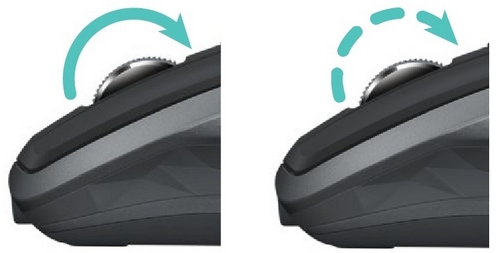
En mode ultra-rapide, vous parcourez rapidement les pages Web et les documents d'un simple coup de roulette. La roulette est équipée de crans de défilement par paliers pour vous déplacer avec précision dans les listes, les diapositives et les images.
Logitech Options
Installez Logitech Options pour optimiser votre expérience de défilement.
- Activer le défilement fluide
- Changer de sens de défilement
- Ajustement de la vitesse de défilement (Mac uniquement)
Défilement horizontal
Faites défiler de grands documents et de longues pages Web en inclinant la roulette vers la droite ou la gauche.

Utilisez le logiciel Logitech Options pour:
- Ajuster la vitesse de défilement
- Inverser le sens de défilement horizontal
- Assigner une autre action à la roulette multidirectionnelle
Bouton Précédent/Suivant
Idéalement situés, les boutons Précédent/Suivant améliorent la navigation et simplifient les tâches.

Utilisez le logiciel Logitech Options pour activer les boutons Précédent/Suivant (sur un Mac) et assigner d'autres actions aux boutons.
REMARQUE: sur un ordinateur Windows, cette fonction est directement disponible.
Gestes de contrôle
L'installation de Logitech Options transforme le bouton central en un bouton de mouvement que vous pouvez utiliser pour déclencher des mouvements simplifiant la gestion du bureau et des applications, le contrôle des médias, l'affichage des documents et la personnalisation des tâches courantes.
Effectuer un mouvement:
- Maintenez enfoncé le bouton central tout en déplaçant la souris vers la gauche, la droite, le haut ou le bas.
L'illustration ci-dessous présente les ensembles de mouvements disponibles pour la gestion des fenêtres dans Windows (7, 8 ou version ultérieure) et Mac OS X (10.8 ou version ultérieure).
CONSEIL: utilisez Logitech Options pour afficher les ensembles de mouvements et assigner les mouvements au bouton central ou aux autres commandes de la souris.
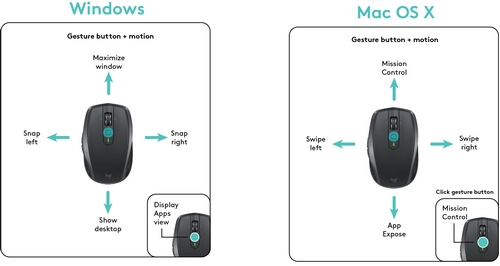
Batterie
Vérifier la charge de la batterie:
- Le témoin lumineux supérieur de la souris devient rouge pour indiquer que la charge de la batterie est faible et qu'il est temps de la charger.
Après avoir émis une lumière verte pendant 5 secondes lorsque la souris est sous tension ou lorsqu'elle sort de veille, le témoin lumineux indique l'état de la batterie.
| Couleur | État |
| Vert | Charge comprise entre 20 et 100 % |
| Rouge | Moins de 20% de charge Rechargez maintenant ! |
CONSEIL: Installez Logitech Options pour configurer et recevoir des notifications sur l'état des piles.
Pour recharger la souris MX Anywhere 2S:
- Branchez l'une des extrémités du câble de charge fourni au port micro-USB de la souris, et l'autre extrémité à une source d'alimentation USB.
Le témoin lumineux clignote lentement jusqu'à la charge complète, puis s'allume en continu. (Le témoin lumineux s'éteint lorsque vous débranchez le câble.)
Chaque minute de charge équivaut à environ deux heures d'utilisation. Selon votre utilisation de la souris, une charge complète peut durer jusqu'à 70 jours.
* Basé sur huit heures d'utilisation quotidienne. La durée de vie de la batterie est susceptible de varier en fonction de l'environnement et du mode d'utilisation.
Remarque importante : L’outil de mise à jour du micrologiciel n’est plus pris en charge ni maintenu par Logitech. Nous recommandons vivement d’utiliser Logi Options+ pour les dispositifs Logitech pris en charge. Nous sommes là pour vous aider pendant cette transition.
Remarque importante : Logitech Preference Manager n’est plus pris en charge ni maintenu par Logitech. Nous recommandons vivement d’utiliser Logi Options+ pour les dispositifs Logitech pris en charge. Nous sommes là pour vous aider pendant cette transition.
Remarque importante : Logitech Control Center n’est plus pris en charge ni maintenu par Logitech. Nous recommandons vivement d’utiliser Logi Options+ pour les dispositifs Logitech pris en charge. Nous sommes là pour vous aider pendant cette transition.
Remarque importante : L’utilitaire de connexion Logitech n’est plus pris en charge ni maintenu par Logitech. Nous recommandons vivement d’utiliser Logi Options+ pour les dispositifs Logitech pris en charge. Nous sommes là pour vous aider pendant cette transition.
Remarque importante : Le logiciel Unifying n’est plus pris en charge ni maintenu par Logitech. Nous recommandons vivement d’utiliser Logi Options+ pour les dispositifs Logitech pris en charge. Nous sommes là pour vous aider pendant cette transition.
Remarque importante : Le logiciel SetPoint n'est plus pris en charge ni entretenu par Logitech. Nous recommandons vivement d’utiliser Logi Options+ pour les dispositifs Logitech pris en charge. Nous sommes là pour vous aider pendant cette transition.
Questions fréquentes
Aucun produit n'est disponible pour cette section
